Jak filtrować sieci pokazane na Wi -Fi w systemie Windows 10
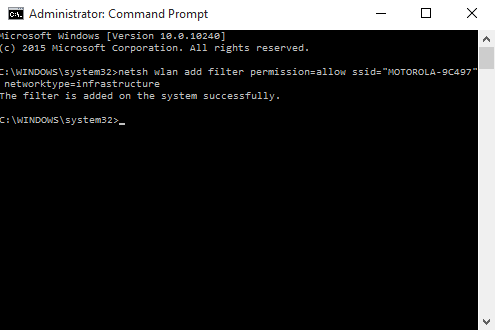
- 3064
- 925
- Pani Janina Cieśla
Windows 10 nie tylko udowodnił swoje „stać w dziedzinie nowszych aplikacji i ulepszeń w stosunku do poprzednich wersji, ale także dokonali innowacji sieci bezprzewodowych. Użytkownicy dzisiejszych wybierają korzystanie z Wi -Fi, a nie starszych systemów łączy szerokopasmowych lub innych połączeń przewodowych. Kiedy odsetek tych użytkowników podnosi się w gigantyczny sposób, jeszcze ważniejsze stało się zabezpieczenie systemu przed wirusami wychodzącymi i hakerami. Kiedy system jest podłączony do sieci Wi-Fi, łatwiej jest mieć szybsze przeglądanie. Ale potem, ilekroć włączysz Wi-Fi w swoim systemie, seria sieci Wi-Fi dostępna wokół ciebie zaczyna się widzieć. Większość z nich wymaga hasła, aby się połączyć. Staje się to niepotrzebne, gdy możesz połączyć się z tylko jedną siecią na raz .Ponadto nie chciałbyś, aby jakiekolwiek inne sieci były wyświetlane na Dostępne sieci część. Nowa wersja systemu Windows uruchomiona przez Microsoft pozwala nam zdecydować, które sieci chcesz być pokazane, a które musisz ukryć przed kategorią dostępnych sieci.
Można to osiągnąć, wykonując kroki podane poniżej.Seria SSID, która staje się widoczna jako kafelka na Ustawienia wifi Obszar na pasku zadań pokaże teraz tylko twoją sieć, ponieważ indywidualnie zdecydowałeś na każdą sieć, czy je pokazać, czy filtr je wychodzą.
Sieci filtrowane wyświetlane w ustawieniach Wi -Fi
Krok 1:
Długo naciśnij klawisz Windows + X, gdy na ekranie pojawia się menu zasilającego
Krok 2:
Spośród wszystkich opcji dostępnych w menu wybierz opcję wiersz polecenia (admin)
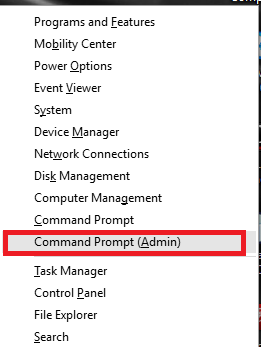
Krok 3:
Aby dodać sieci do listy dozwolonej, skopiuj nazwiska tych sieci. A następnie wpisz następujące wyrażenie podane poniżej w wierszu polecenia i naciśnij Enter.
Netsh WLAN Dodaj Filtr uprawnienia = pozwól SSID = ”Nazwa ssid, którą chcesz” NetworkType = Infrastructure Infrastructure.
Nazwa SSID, którą chcesz należy odpowiednio wypełnić swoją nazwą sieci.
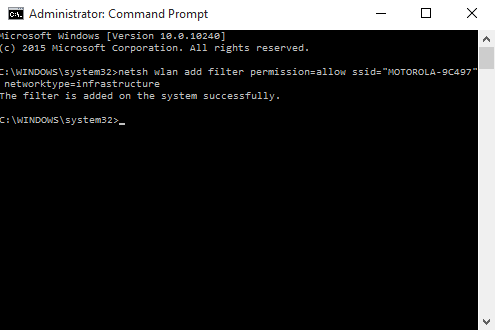
Krok 4:
Powtórz polecenie podane powyżej jeden po drugim dla wszystkich sieci, które chcesz mieć na liście dozwolonych.
Krok 5:
Aby całkowicie zablokować adaptery bezprzewodowe, których nie posiadasz, lub chcesz je prostować, wpisz następujące polecenie i naciśnij Enter.
Netsh WLAN Dodaj zezwolenie na filtr = Denyall NetworkType = infrastruktura.
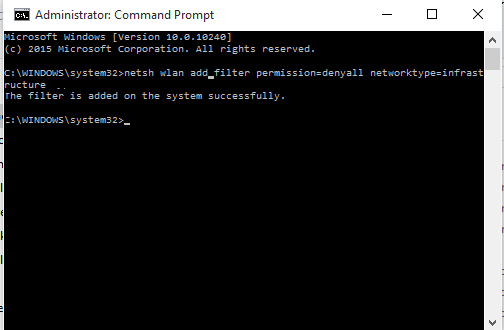
Krok 6:
Odtąd tylko te sieci, które chciałeś, pokażą się w twoim obszarze ustawień Wi-Fi, a wszystkie inne będą ukryte.
Krok 7:
Teraz, jeśli chcesz wrócić do starych ustawień i usunąć wszystkie filtry, szczególnie podczas podróży, polecam wyłączenie opcji filtra.Możesz to zrobić, wpisując następujące polecenie w wierszu polecenia i uderzając Enter.
Usuń uprawnienia do filtru = Denyall NetworkType = infrastruktura.
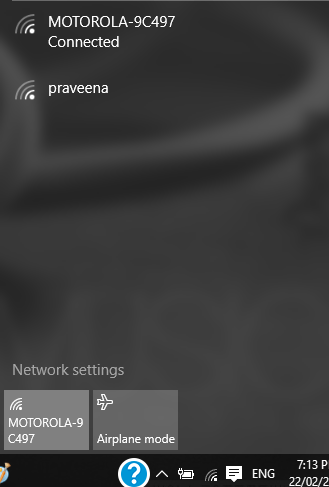
Ustawienie wróci do normy.
- « Jak wyświetlić hasło Wi -Fi w komputerze Windows 10
- Przeglądaj offline i pobierz całą stronę internetową za pomocą HTTRACK »

